Exportar una requisición desde la herramienta Facturación de progreso
Objetivo
Exportar una factura de subcontratista a un formato de archivo compatible desde la herramienta Facturación de progreso.
Fondo
Si desea descargar una copia digital de una requisición, puede optar por exportar la requisición en un formato de archivo PDF o CSV. También puede descargar un PDF con los archivos adjuntos seleccionados en un archivo ZIP o como un solo PDF.
Aspectos a tener en cuenta
Requisitos previos
Pasos
- Navegue hasta la herramienta Facturación de progreso del proyecto.
- Haga clic en la pestaña Subcontratista.
- Busque la factura con la que trabajar.
- Haga clic en el enlace Número de factura para abrir la factura en la herramienta Contratos del proyecto.
- Haga clic en el botón Exportar y elija una de estas opciones:
- PDF. Abre una copia en PDF de la factura en una nueva ventana del navegador. Puede utilizar los controles de descarga e impresión en esta ventana según sea necesario. Ver PDF.
- Archivos adjuntos PDF. Elija esta opción y luego seleccione estas opciones para recibir una copia en PDF de la factura por correo electrónico. También tiene estas opciones en el menú "Seleccionar, ordenar y descargar archivos":
- Para incluir todos los ítems enumerados, marque Seleccionar todo para incluir todos los archivos adjuntos disponibles.
- Para incluir los ciertos ítems, marque las casillas deseadas para incluir una "Hoja de portada de Procore" y cualquier archivo adjunto enumerado. Nota: Estos son los archivos adjuntos que se han agregado a la sección "Archivos adjuntos" de la factura. Este menú NO enumera ítems agregados a la pestaña Ítems relacionados de la factura.
- Para cambiar el orden en que se agregan los archivos adjuntos a un PDF, haga clic en la barra de captura que se muestra a continuación y mueva los archivos adjuntos en el orden deseado.
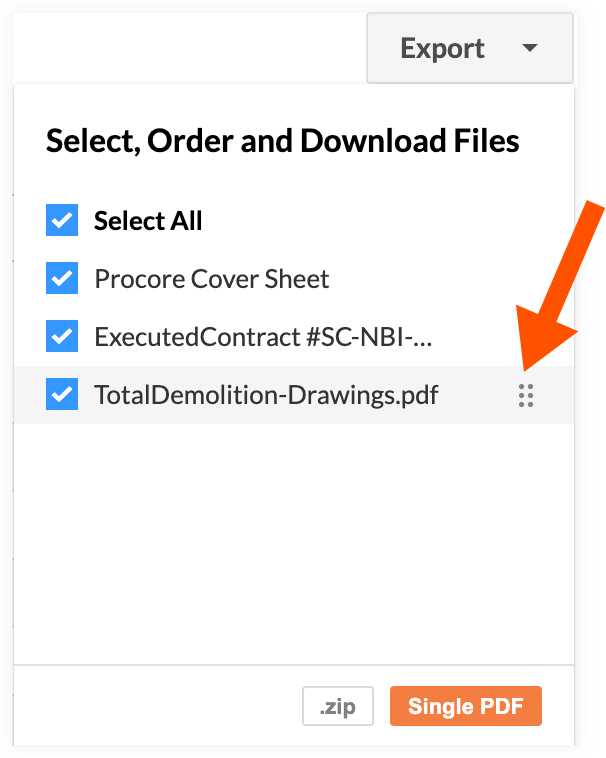
- Seleccione el formato deseado:
- .ZIP. Haga clic en esta opción para recibir la factura y los archivos adjuntos en un archivo ZIP.
- PDF único. Haga clic en este botón para recibir la factura y los archivos adjuntos en un solo archivo PDF.
Cuando selecciona uno de estos formatos, aparece un banner VERDE para notificarle que se le enviará un correo electrónico cuando los archivos estén listos.

- Seleccione el formato deseado:
- CSV. Descarga un archivo de valores separados por comas llamado 'payapp.csv'a la ubicación de descarga especificada de su navegador en su computadora. Consulte CSV.
Ejemplos
Las ilustraciones a continuación le muestran un ejemplo de cada opción.
Ejemplo
La siguiente ilustración muestra la versión PDF de la factura.
Ejemplo: Hoja de resumen del documento
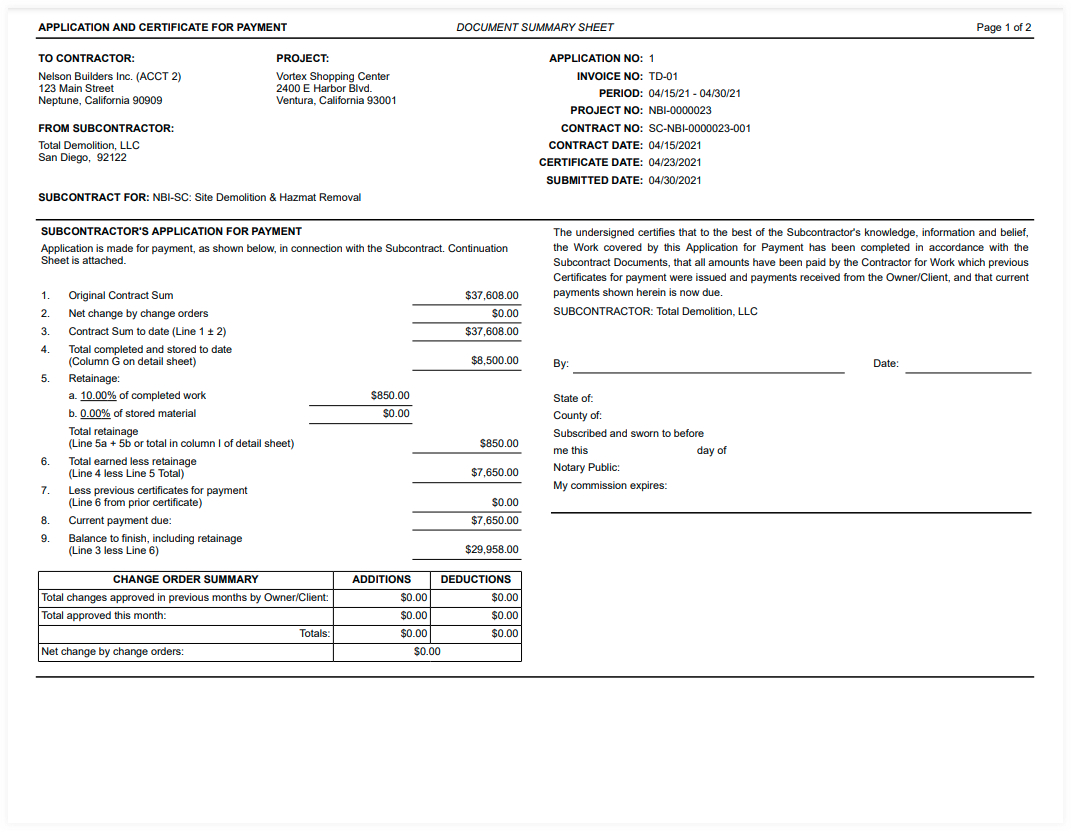
Ejemplo: Hoja de detalles del documento
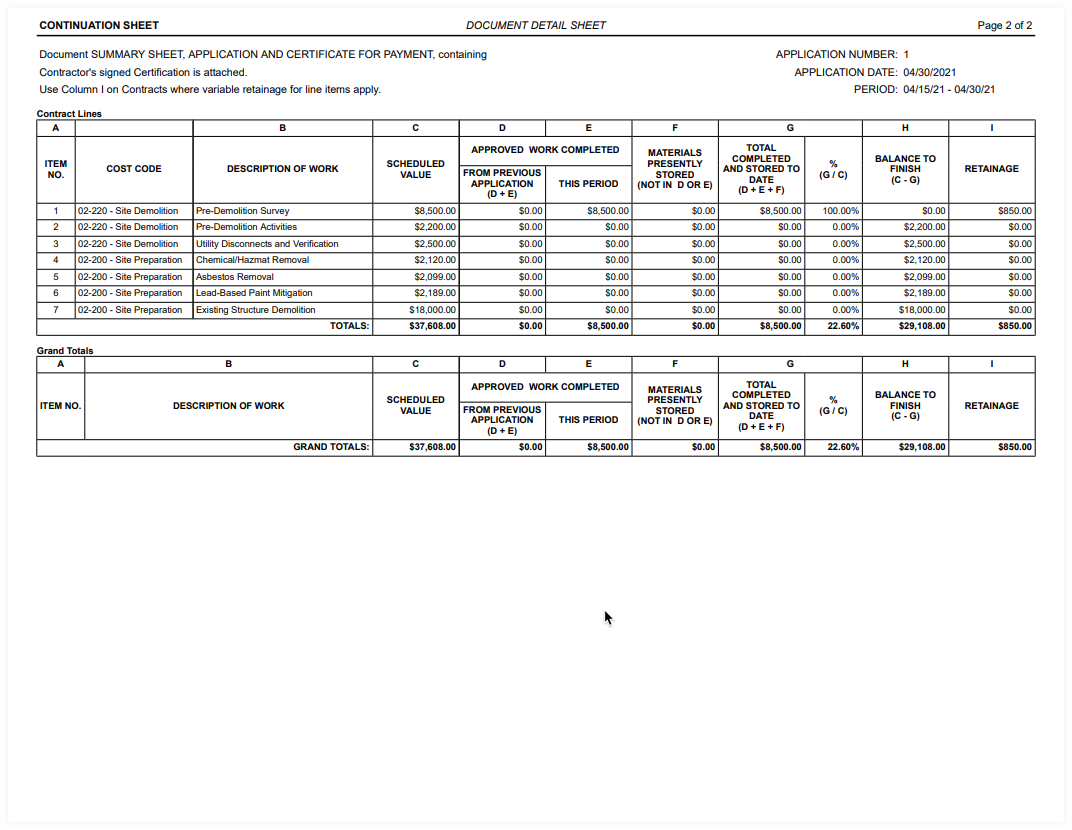
CSV
Ejemplo
La siguiente ilustración muestra la versión CSV de la factura.
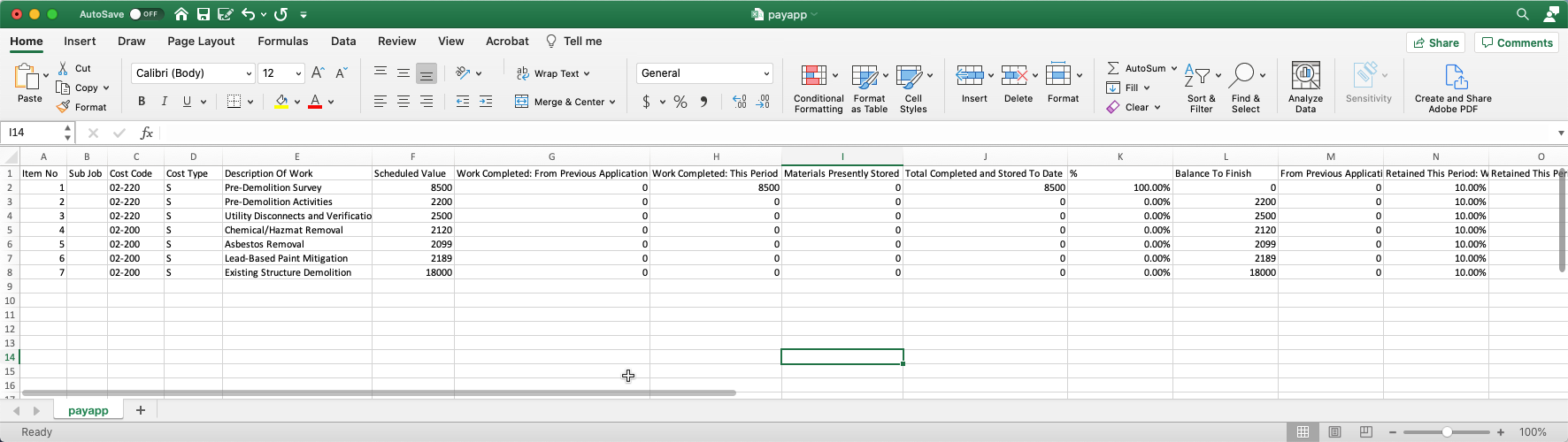


 Cuando su compañía aplica el "Inglés de propietarios" o el "Inglés de contratistas especializados" del diccionario de puntos de vista, verá diferentes nombres de herramientas y cambios de término en la interfaz de usuario. Aprenda
Cuando su compañía aplica el "Inglés de propietarios" o el "Inglés de contratistas especializados" del diccionario de puntos de vista, verá diferentes nombres de herramientas y cambios de término en la interfaz de usuario. Aprenda